DataNumen Outlook Password Recovery V1.1.0.0 英文安装版
DataNumen Outlook Password Recovery是一款操作简单的outlook密码恢复工具,如果你的outlook文件不小心丢失了,可以尝试通过这款工具来进行修复,如果你忘记了密码的加密PST文件,那么这个工具,你可以很容易地恢复密码,并访问PST文件中的内容。
我们在使用这款操作系统的过程中,打字是很基础的操作,因此为了能够满足我们的打字需要,常常会在系统中安装一些字体。如果想要节省计算机上的空间,我们可以选择安装字体文件的快捷方式而不是安装字体文件本身。
方法步骤如下
1、首先打开电脑,我们在电脑桌面上找到“控制面板”选项,点击该选项就可以进入到控制面板页面。

2、进入到控制面板页面后,我们在页面上找到“外观和个性化”选项,点击该选项再进行下一步操作。
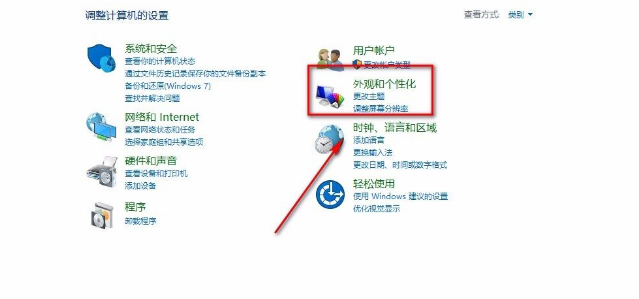
3、接着就会进入到外观和个性化页面,我们在页面上找到“字体”选项,点击该选项就可以进入到字体页面。
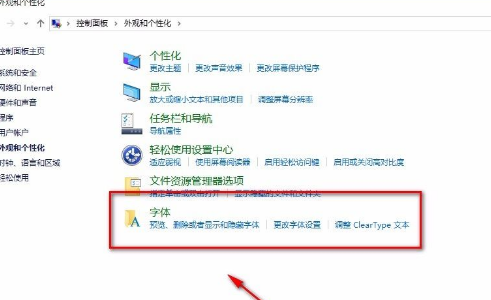
4、然后在字体页面中,我们在页面左侧找到“字体设置”选项,点击这个选项就能进入到字体设置页面。
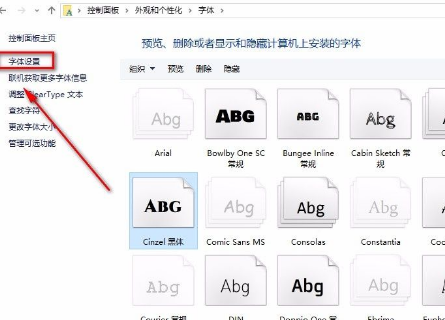
5、最后在字体设置页面中,我们在页面上找到“允许使用快捷方式安装字体”选项,点击该选项前面的复选框使其打勾,再点击右下方的“确定”按钮就可以了。
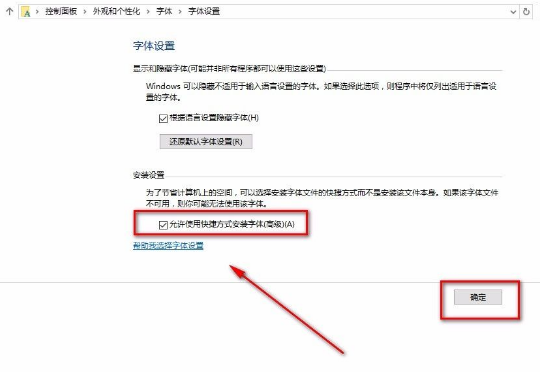
以上就是小编给大家整理的win10系统允许使用快捷方式安装字体的具体操作方法,方法简单易懂,有需要的朋友可以看一看,希望这篇教程对大家有所帮助。
热门教程 周 月
怎么避开Steam启动游戏?免Steam启动游戏教程
9次 2WPS表格使用技巧:制作圆环图的步骤
8次 3随身乐队怎么导出录音文件?随身乐队导出录音文件的方法
8次 4逍遥安卓模拟器没有声音怎么办?
7次 5讯飞听见收费标准是多少?讯飞听见如何进行收费?
7次 6联想电脑Win10摄像头用不了怎么办?
7次 7Win XP打开浏览器后总是弹出另一个网页怎么回事?
6次 8AMD显卡天梯图2021年5月高清完整版 AMD显卡天梯图5月最新高清大图
6次 9Excel表格如何输入同心圆?Excel2003插入同心圆的方法
6次 10Wps自动保存怎么设置
6次Win11系统安装后声卡驱动不正常怎么办?Win11系统安装后声卡无法驱动图文教程
9次 2Win10 KB5005033怎么卸载 Win10 KB5005033卸载方法
9次 3Win7旗舰版笔记本怎么进入Bios?
9次 4怎么在Windows11上更改触摸键盘主题?
9次 5Win11怎么开启虚拟化功能 Win11电脑BIOS/UEFI启用虚拟化
9次 6Windows11正式版什么时候推送?Win11更新推送时间
9次 7Deepin Linux系统怎么安装brother打印机驱动并且设置网络打印机?
8次 8win10老是蓝屏重启的解决方法
8次 9Win10系统微信如何多开?Win10系统微信多开教程
7次 10Win10提醒事项如何打开?Win10提醒事项打开的方法
7次最新软件